napraw iPhone / iPad / iPod z trybu DFU, trybu odzyskiwania, logo Apple, trybu słuchawek itp. do normalnego stanu bez utraty danych.
- Opróżnij kosz
- Usuń aplikację pocztową
- Wyczyść pamięć podręczną na komputerze Mac
- Uzyskaj więcej miejsca na Macu
- Spraw, by Chrome zużywał mniej pamięci RAM
- Gdzie jest Narzędzie dyskowe na komputerze Mac
- Sprawdź historię na komputerze Mac
- Control + Alt + Usuń na Macu
- Sprawdź pamięć na komputerze Mac
- Sprawdź historię na komputerze Mac
- Usuń aplikację na komputerze Mac
- Wyczyść pamięć podręczną Chrome na komputerze Mac
- Sprawdź pamięć na Macu
- Wyczyść pamięć podręczną przeglądarki na komputerze Mac
- Usuń ulubione na komputerze Mac
- Sprawdź pamięć RAM na komputerze Mac
- Usuń historię przeglądania na komputerze Mac
Napraw problem z żądaną aktualizacją iPhone'a, korzystając z 4 wiodących sposobów
 Zaktualizowane przez Lisa Ou / 15 2023:09
Zaktualizowane przez Lisa Ou / 15 2023:09Pozdrowienia! Próbowałem wcześniej zainstalować aplikację, ale pojawia się komunikat, że wymagana jest aktualizacja iOS. Dlatego przeszedłem do Ustawień i znalazłem na ekranie komunikat „Wymagana aktualizacja”. Postępowałem zgodnie z jego instrukcjami, myśląc, że zostanie szybko zaktualizowany, ale tak się nie stało. Zamiast tego utknąłem na ekranie „Zażądano aktualizacji”. Dlaczego mój iPhone wyświetla komunikat „Zażądano aktualizacji” i co powinienem zrobić, aby to naprawić?
Czy oświadczenie o żądaniu aktualizacji jest wyświetlane na Twoim iPhonie? Wraz z nowymi wersjami systemu iOS problem ten stał się obecnie powszechny dla wielu użytkowników iPhone'a. Dlatego też badano różne metody rozwiązania tego problemu i na szczęście nie musisz już tracić czasu na szukanie. W tym artykule przetestowano już strategie naprawiania iPhone'a, który utknął na ekranie Żądanie aktualizacji. Ale wcześniej dowiedz się najpierw, co to oznacza i dlaczego to stwierdzenie pojawia się na Twoim urządzeniu, korzystając z przydatnych informacji, które podaliśmy w określonej części tego artykułu. Następnie możesz łatwo rozwiązać problem, korzystając z poniższych wiodących procedur.
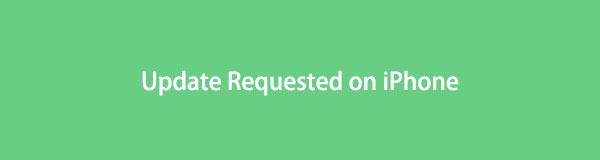

Lista przewodników
Część 1. Co oznacza żądanie aktualizacji na iPhonie
Od czasu do czasu urządzenia Apple, takie jak iPhone, wymagają aktualizacji oprogramowania w celu usunięcia błędów, aktualizacji zabezpieczeń i nie tylko. Jeśli więc planujesz zaktualizować system iOS, musisz przejść do Ustawienia aplikacji, w której zobaczysz opcje aktualizacji. Później zostanie wyświetlona aktualizacja żądana na iPhonie.
Oznacza to, że urządzenie próbuje połączyć się z serwerem Apple w celu pobrania najnowszych plików aktualizacji. Jeśli żądanie zakończy się pomyślnie, aktualizacja prawdopodobnie również się powiedzie. Niektórzy ludzie aktualizują swoje iOS, aby naprawić pewne problemy, ale w przypadku niefortunnej sytuacji, na przykład, iPhone utknie na ekranie „Zażądano aktualizacji”, mogą wystąpić dalsze szkody.
Część 2. Jak naprawić problem z żądaną aktualizacją iPhone'a
Oczekiwanie na instalację nowej wersji iOS jest całkowicie normalne, więc nie musisz się martwić. Ale gdy zauważysz, że trwa to dłużej niż zwykle, Twój iPhone musi napotkać problem, który powoduje jego zablokowanie. Poniżej znajdują się sprawdzone rozwiązania, które można usunąć z ekranu „Żądana aktualizacja”. Dostępne są proste i profesjonalne sposoby, więc wystarczy wybrać ten, po którym wygodnie się poruszasz lub który jest odpowiedni dla Twojego urządzenia.
FoneLab umożliwia naprawę iPhone'a / iPada / iPoda z trybu DFU, trybu odzyskiwania, logo Apple, trybu słuchawek itp. Do stanu normalnego bez utraty danych.
- Napraw wyłączone problemy z systemem iOS.
- Wyodrębnij dane z wyłączonych urządzeń iOS bez utraty danych.
- Jest bezpieczny i łatwy w użyciu.
Metoda 1. Uruchom ponownie iPhone'a
Wykonanie ponownego uruchomienia jest powszechnie stosowane w przypadku podstawowych problemów, niezależnie od urządzenia. Ponowne uruchomienie odświeży urządzenie, niezależnie od tego, czy jest to iPhone, Android czy komputer. Zatem jeśli przyczyną problemu jest usterka, awaria lub inna podstawowa przyczyna, Twój iPhone zostanie natychmiast naprawiony, a ekran będzie się blokował po zażądaniu aktualizacji. Jeśli jednak proste odświeżenie nie rozwiąże problemu, nadal dostępne są następujące metody, więc prosimy o ich wypróbowanie.
Postępuj zgodnie z poniższymi niezbyt dokładnymi krokami, aby naprawić błąd, gdy iPhone wyświetla komunikat o aktualizacji żądanej przez ponowne uruchomienie iPhone'a:
iPhone bez przycisku Home: naciśnij i przytrzymaj jeden z iPhone'ów objętość przyciski z Bok przycisk i Suwak wyłączający wkrótce się pojawi. Przeciągnij go w prawo, aby wyłączyć iPhone'a, a następnie odczekaj 30 sekund przed naciśnięciem Bok przycisk, aż urządzenie uruchomi się ponownie.
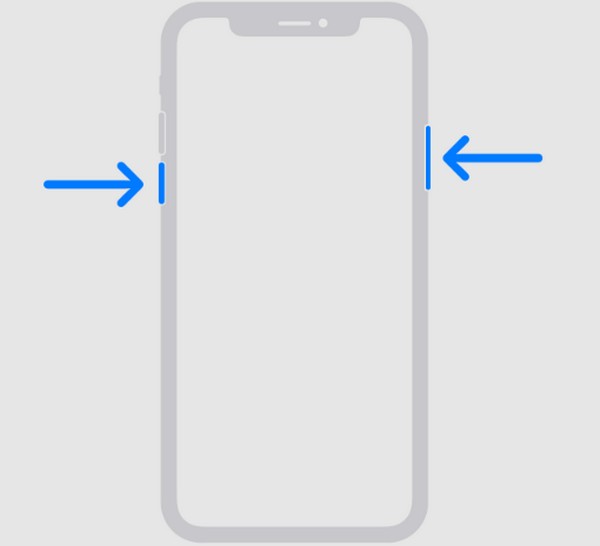
iPhone z przyciskiem Home: naciśnij iPhone’a Bok or Topy przycisk i puść, gdy Suwak wyłączający pojawia się. Podobnie jak w powyższym procesie, poczekaj 30 sekund po całkowitym wyłączeniu iPhone'a. Następnie ponownie naciśnij i przytrzymaj przycisk, aby ponownie uruchomić urządzenie.
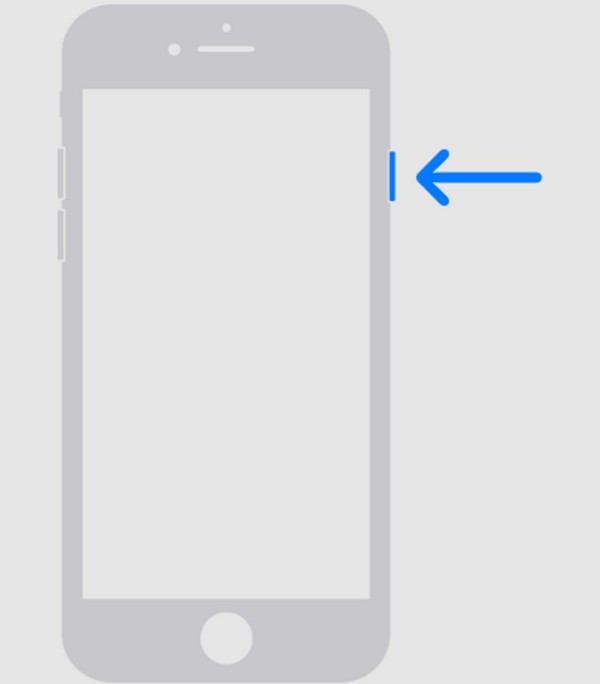
Metoda 2. Sprawdź pamięć iPhone'a
Z drugiej strony Twój iPhone mógł się zawiesić i nie można go zaktualizować z powodu braku miejsca. Za każdym razem, gdy przeprowadzasz aktualizację oprogramowania, urządzenie często wymaga dodatkowej pamięci, aby mogło obsłużyć pliki aktualizacji, które zostaną zainstalowane wraz z systemem iOS. Dlatego też, jeśli w pamięci iPhone'a nie masz zbyt wiele miejsca lub nie masz go wcale, najlepiej usunąć lub odinstalować niepotrzebne pliki i aplikacje.
Wykonaj poniższe proste instrukcje, aby naprawić aktualizację iOS, która utknęła w żądanej aktualizacji, sprawdzając pamięć iPhone'a:
Krok 1Bezpośrednio do Ustawienia interfejs i naciśnij Ogólne kartę z listy opcji. Na następnym ekranie wybierz iPhone Storage aby sprawdzić jego status i sprawdzić, czy kończy się miejsce.
Krok 2Jeśli tak, możesz skorzystać z funkcji poniżej Zalecenia, tak jak Przejrzyj duże załączniki i Odciąż nieużywane aplikacje. Przedstawią techniki i instrukcje, które pomogą Ci usunąć dane i zwolnić miejsce na iPhonie.
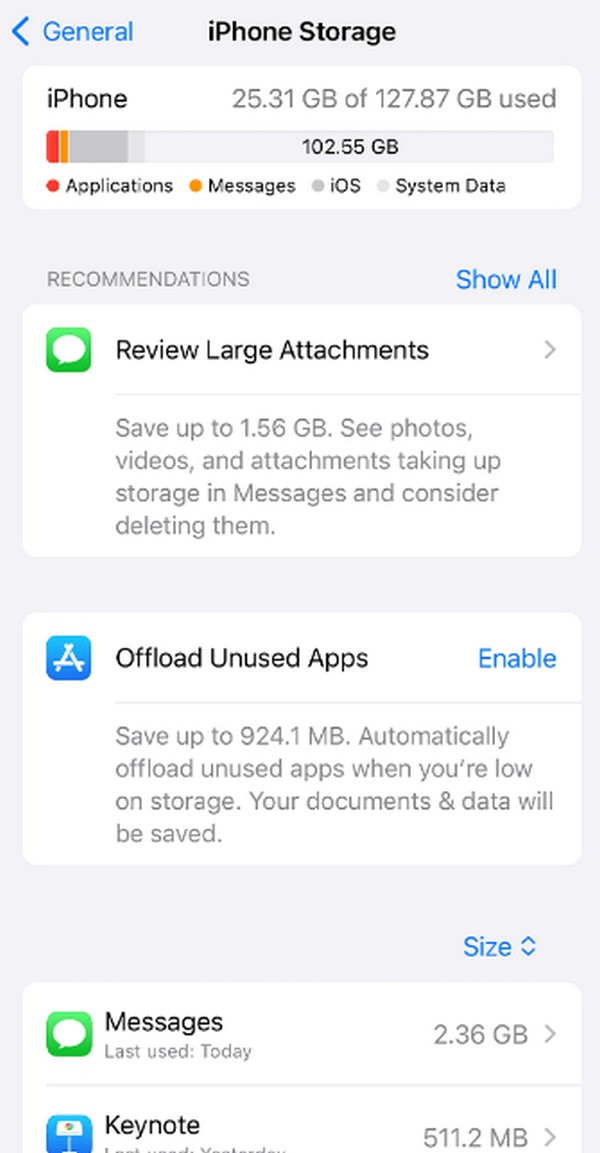
FoneLab umożliwia naprawę iPhone'a / iPada / iPoda z trybu DFU, trybu odzyskiwania, logo Apple, trybu słuchawek itp. Do stanu normalnego bez utraty danych.
- Napraw wyłączone problemy z systemem iOS.
- Wyodrębnij dane z wyłączonych urządzeń iOS bez utraty danych.
- Jest bezpieczny i łatwy w użyciu.
Metoda 3. Zresetuj wszystkie ustawienia
Kolejnym procesem nawigacji jest resetowanie wszystkich ustawień iPhone'a. Być może zmieniłeś coś w Ustawieniach, co spowodowało nieprawidłowe działanie niektórych opcji, w tym procesu aktualizacji. Dlatego przywrócenie ustawień domyślnych znacznie pomoże przywrócić urządzenie do normalnego stanu i prawidłowych funkcji.
Weź sobie do serca poniższą bezproblemową procedurę, aby naprawić zablokowany iPhone na ekranie Żądanie aktualizacji, resetując wszystkie ustawienia:
Krok 1Wyświetl swojego iPhone'a Ustawienia ekran, aby otworzyć Ogólne patka. Następnie przewiń, aż dojdziesz do dołu strony i wybierz Przenieś lub zresetuj iPhone'a.
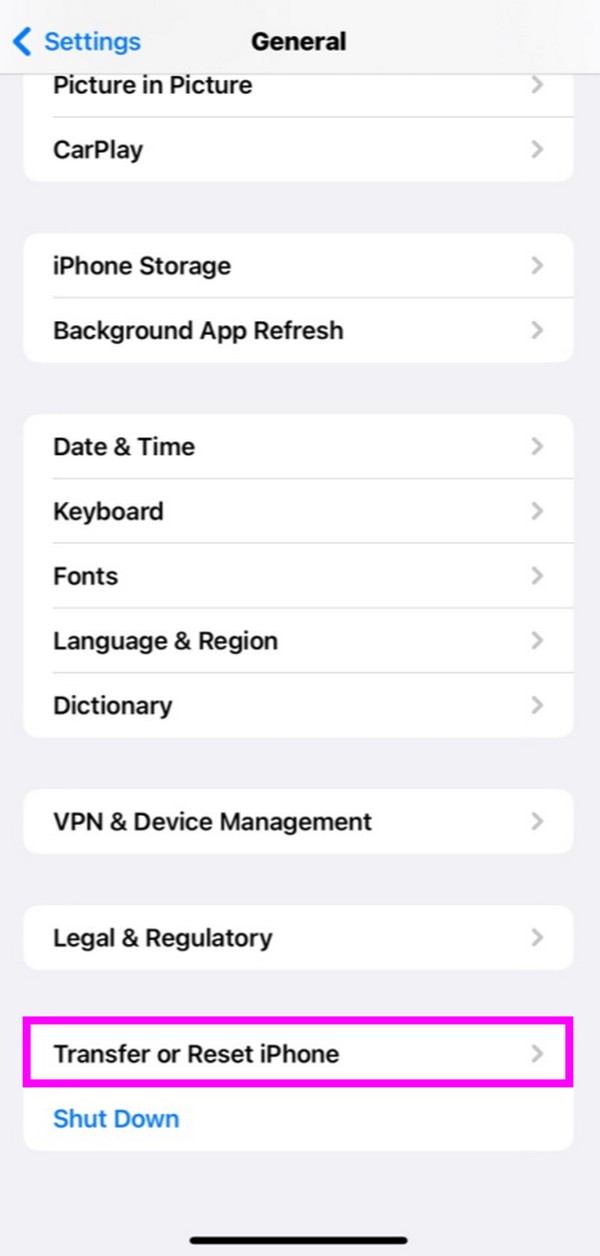
Krok 2Na następnym ekranie wybierz Zresetuj w najniższej części, aby wyświetlić opcje resetowania. Na koniec kliknij Resetuj wszystkie ustawienia zakładkę, aby przywrócić ustawienia domyślne.
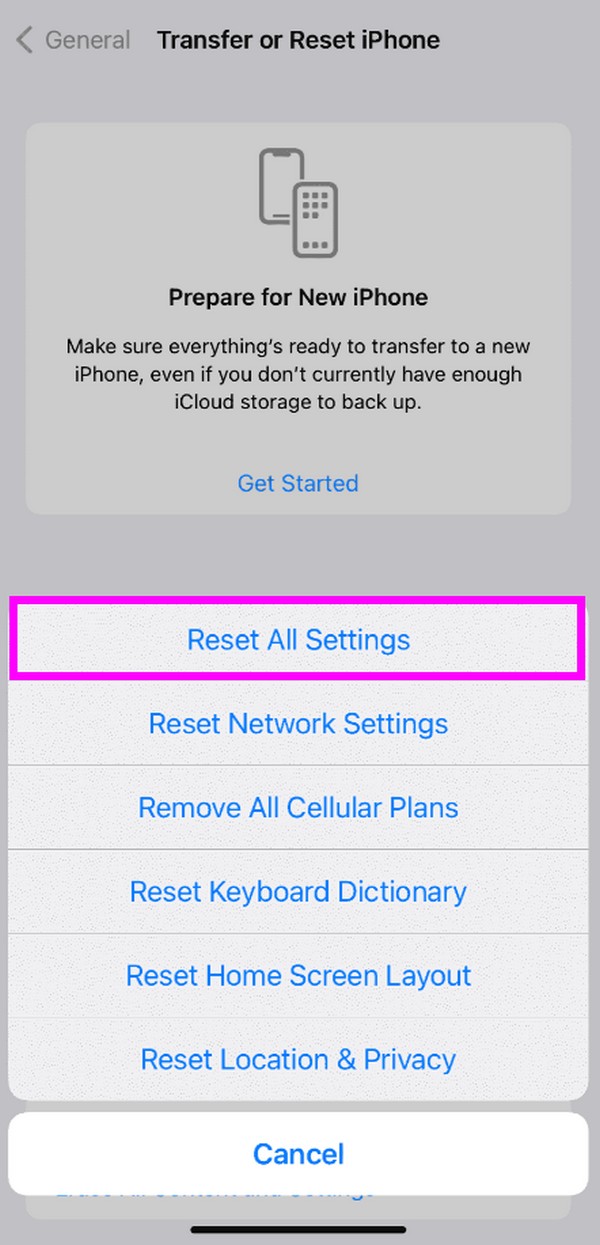
Metoda 4. Użyj odzyskiwania systemu FoneLab iOS
Kiedy już wypróbowałeś wszystkie powyższe metody, ale proces aktualizacji w dalszym ciągu kończy się niepowodzeniem, czas skorzystać z profesjonalnego narzędzia. W tym wypadku polecamy Odzyskiwanie systemu FoneLab iOS narzędzie. Jest to niezawodne narzędzie do naprawy, które może naprawić kilka problemów lub nieprawidłowości w systemie iOS. W przeciwieństwie do innych metod naprawy, ten program pozwala wybrać, czy dane mają zostać usunięte podczas procesu naprawy.
Zarządzaj prostym procesem poniżej jako przykład naprawienia zablokowanej aktualizacji żądanej na iPhonie Odzyskiwanie systemu FoneLab iOS:
FoneLab umożliwia naprawę iPhone'a / iPada / iPoda z trybu DFU, trybu odzyskiwania, logo Apple, trybu słuchawek itp. Do stanu normalnego bez utraty danych.
- Napraw wyłączone problemy z systemem iOS.
- Wyodrębnij dane z wyłączonych urządzeń iOS bez utraty danych.
- Jest bezpieczny i łatwy w użyciu.
Krok 1Uzyskaj plik instalacyjny FoneLab iOS System Recovery za pomocą pomarańczy Darmowe pobieranie przycisk w lewym dolnym rogu strony. Po zapisaniu zezwól programowi na wprowadzenie zmian, a pobieranie niezbędnych komponentów rozpocznie się. Później uruchom program, aby uruchomić go na swoim komputerze.
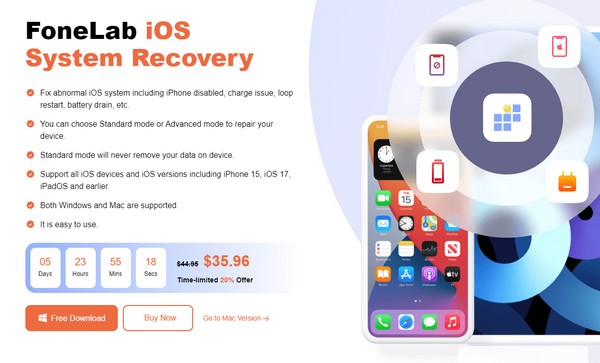
Krok 2Wybierz Odzyskiwanie systemu iOS pole po wyświetleniu głównego interfejsu. Obsługiwane problemy z urządzeniami zostaną wyświetlone na następnym ekranie, więc naciśnij Start przycisk, aby kontynuować. Następnie podłącz kabel USB do komputera i iPhone'a, a następnie wybierz tryb zaawansowany lub standardowy z opcji naprawy.
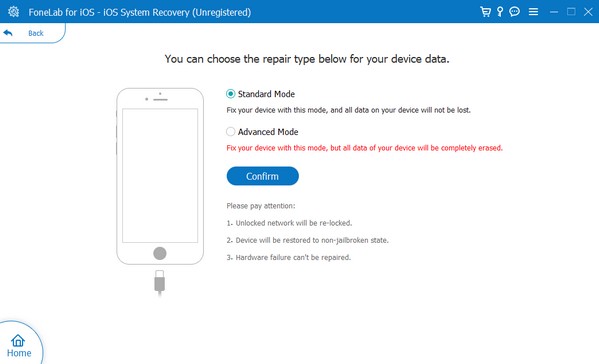
Krok 3Na koniec postępuj zgodnie z instrukcjami wyświetlanymi na następnym ekranie, aby wprowadzić iPhone'a w tryb odzyskiwania. Pakiet oprogramowania sprzętowego wyświetli monit o pobranie, aby rozwiązać problem iPhone'a dotyczący ekranu Żądanie aktualizacji.
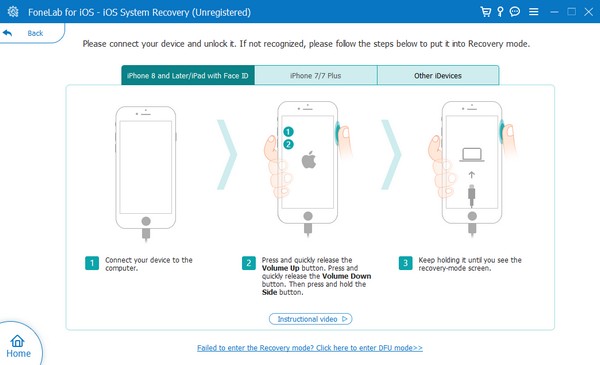
FoneLab umożliwia naprawę iPhone'a / iPada / iPoda z trybu DFU, trybu odzyskiwania, logo Apple, trybu słuchawek itp. Do stanu normalnego bez utraty danych.
- Napraw wyłączone problemy z systemem iOS.
- Wyodrębnij dane z wyłączonych urządzeń iOS bez utraty danych.
- Jest bezpieczny i łatwy w użyciu.
Część 3. Często zadawane pytania dotyczące żądania aktualizacji na iPhonie
1. Dlaczego aktualizacja oprogramowania na moim iPhonie zajmuje tak dużo czasu?
Być może masz niestabilny internet, co powoduje powolne ładowanie aktualizacji. Może to być również spowodowane problemem związanym z oprogramowaniem, takim jak uszkodzone pobranie oprogramowania. Niezależnie od przyczyny wypróbuj rozwiązania opisane w tym artykule. Każda powyższa metoda zawiera przydatne informacje i odpowiednie wskazówki, które pomogą Ci szybko rozwiązać problem.
2. Czy pominięcie aktualizacji iOS jest w porządku?
Możesz to pominąć, ale najlepsza byłaby aktualizacja oprogramowania w celu utrzymania wydajności iPhone'a. Jeśli to zaniedbasz, może to prowadzić do słabej wydajności i zagrożeń bezpieczeństwa.
Dziękujemy za zapoznanie się z wymienionymi przez nas strategiami naprawy, które pomogą rozwiązać problem z iPhonem w związku z żądaną aktualizacją. Wróć w dowolnym momencie, aby uzyskać więcej rozwiązań.
FoneLab umożliwia naprawę iPhone'a / iPada / iPoda z trybu DFU, trybu odzyskiwania, logo Apple, trybu słuchawek itp. Do stanu normalnego bez utraty danych.
- Napraw wyłączone problemy z systemem iOS.
- Wyodrębnij dane z wyłączonych urządzeń iOS bez utraty danych.
- Jest bezpieczny i łatwy w użyciu.

